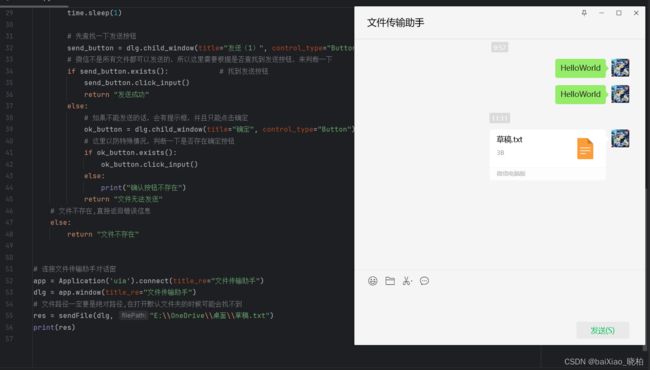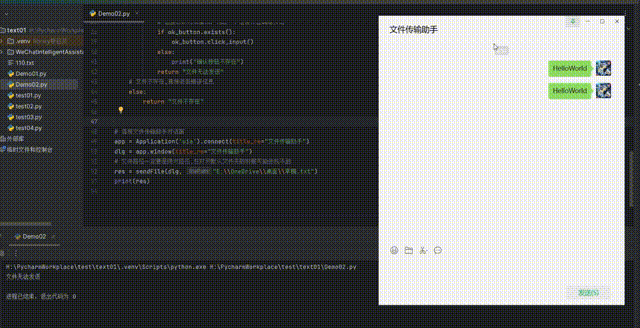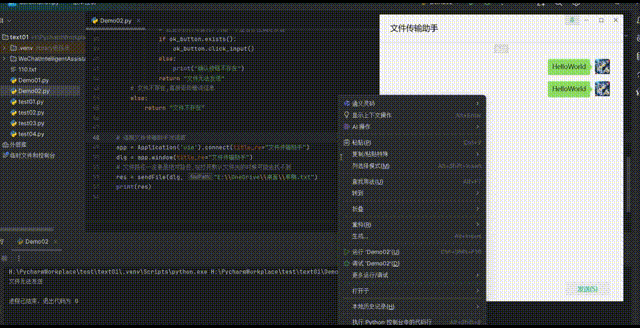pywinauto实现微信自动发送文件
根据前文我们了解了pywinauto的基本使用,
pywinauto库基本使用之登录微信发信息 - 知乎 (zhihu.com)
pywinauto库基本使用之登录微信发信息 - 哔哩哔哩 (bilibili.com)
pywinauto库基本使用之登录微信发信息-CSDN博客
现在,我们来了解一下如何实现发送文件的操作。
这里直接跳过打开微信等步骤,直接对一个独立对话窗操作,如下
因此我们便直接连接到程序对话窗
app = Application('uia').connect(title_re="文件传输助手")
dlg = app.window(title_re="文件传输助手")
由于发送文件这个事件会存在较多情况的发生,比如文件是否存在、文件是否支持微信发送等。
在这里,最好提前判断一下文件是否存在这一情况,以免在后面出现报错对话框。
if os.path.exists(filePath):
print("文件存在")
else:
print("文件不存在")
这里的filePath表示文件路径,这里的路径最好是绝对路径,因为打开窗口会打开一个默认文件夹,默认文件夹中可能不会有相对文件路径的内容。
如果文件存在的话,便可执行下面代码,打开它
file_button = dlg.child_window(title="发送文件", control_type="Button") file_button.click_input() # 专门针对“打开”窗口操作 app = Application(backend='win32').connect(title_re='打开') win = app['打开'] # 找到输出框 input = win.child_window(class_name="Edit") input.click_input() input.type_keys(filePath) # 找到并点击打开文件按钮 win.child_window(title="打开(&O)", class_name="Button").click_input()
由于提前判断了,这里只要输入文件并打开它就行了。
打开后,会根据文件是否支持微信发送,出现两种对话框
这里根据查找是否存在“发送(1)”这个按钮,判断是那种情况,代码如下:
send_button = dlg.child_window(title="发送(1)", control_type="Button")
# 微信不是所有文件都可以发送的,所以这里需要根据是否查找到发送按钮,来判断一下
if send_button.exists(): # 找到发送按钮
send_button.click_input()
print("发送成功")
else:
# 如果不能发送的话,会有提示框,并且只能点击确定
ok_button = dlg.child_window(title="确定", control_type="Button")
# 这里以防特殊情况,判断一下是否存在确定按钮
if ok_button.exists():
ok_button.click_input()
else:
print("确认按钮不存在")
print("文件无法发送")
讲解内容完毕,下面是程序完整代码
from pywinauto.application import Application
import time
import os
def OpenFile(filePath):
# 连接打开文件窗口
app = Application(backend='win32').connect(title_re='打开')
win = app['打开']
# 找到输出框
input = win.child_window(class_name="Edit")
input.click_input()
input.type_keys(filePath)
# 找到并点击打开文件按钮
win.child_window(title="打开(&O)", class_name="Button").click_input()
def sendFile(dlg, filePath):
# 等待一会儿,以防加载较慢
time.sleep(1)
# 判断文件是否存在
if os.path.exists(filePath):
# 找到并点击发送文件按钮
file_button = dlg.child_window(title="发送文件", control_type="Button")
file_button.click_input()
# 专门针对“打开”窗口操作
OpenFile(filePath)
time.sleep(1)
# 先查找一下发送按钮
send_button = dlg.child_window(title="发送(1)", control_type="Button")
# 微信不是所有文件都可以发送的,所以这里需要根据是否查找到发送按钮,来判断一下
if send_button.exists(): # 找到发送按钮
send_button.click_input()
return "发送成功"
else:
# 如果不能发送的话,会有提示框,并且只能点击确定
ok_button = dlg.child_window(title="确定", control_type="Button")
# 这里以防特殊情况,判断一下是否存在确定按钮
if ok_button.exists():
ok_button.click_input()
else:
print("确认按钮不存在")
return "文件无法发送"
# 文件不存在,直接返回错误信息
else:
return "文件不存在"
# 连接文件传输助手对话窗
app = Application('uia').connect(title_re="文件传输助手")
dlg = app.window(title_re="文件传输助手")
# 文件路径一定要是绝对路径,在打开默认文件夹的时候可能会找不到
res = sendFile(dlg, "E:\\OneDrive\\桌面\\草稿.txt")
print(res)
展示视频: